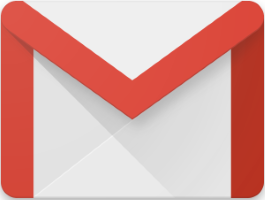Anche se l’interfaccia grafica di Google Gmail è molto intuitiva e veloce, molte persone preferiscono usare comunque il proprio client preferito di posta elettronica (come ad esempio Microsoft Outlook, Thunderbird, Windows Live Mail, ecc). Possiamo configurare il nostro client di posta in due modi: POP o IMAP
Come configurazione Gmail POP
Per attivare la funzione POP in Gmail bisogna procedere nel seguente modo:
- Accedere a Gmail.
- Fate clic sull’icona dell’ingranaggio
 in alto a destra e selezionate su Impostazioni.
in alto a destra e selezionate su Impostazioni. - Fate clic su Inoltro e POP/IMAP.
- Selezionate Attiva POP per tutti i messaggi o Attiva la funzione POP solo per i messaggi che arrivano a partire da adesso.
- Scegliete cosa fare con i vostri messaggi dopo che il vostro client li ha ricevuti.
- Fate clic su Salva modifiche.
Quando attivate la funzione POP, nelle impostazioni assicuratevi che sia visualizzato “Stato: il POP è attivato”. Una volta che avete abilitato POP nelle impostazioni di Gmail, dovrete configurare il client.
Parametri di configurazione:
| Server posta in arrivo (POP3), è richiesto SSL | pop.gmail.com SSL: sì Porta: 995 |
| Server posta in uscita (SMTP), è richiesto TLS o SSL | smtp.gmail.com Usa autenticazione: sì Porta per TLS/STARTTLS: 587 Porta per SSL: 465 |
| Timeout server | Maggiore di 1 minuto, si consiglia 5 |
| Nome completo o nome visualizzato: | il vostro nome |
| Nome account o Nome utente: | il vostro indirizzo email completo (compreso di @gmail.com) |
| Indirizzo email: | il vostro indirizzo email ([email protected]) |
| Password: | la vostra password Gmail |
Tenete presente che se il vostro client non supporta l’autenticazione SMTP non potrete inviare la posta attraverso il client utilizzando il vostro indirizzo Gmail.
Se riscontrate problemi durante l’invio di messaggi ma ricevete una conferma dell’attivazione della crittografia per SMTP nel vostro client di posta, provate a configurare il server SMTP su una porta diversa come la 465 o la 587.
Come configurazione Gmail IMAP
Per attivare la funzione IMAP in Gmail bisogna procedere nel seguente modo:
- Accedere a Gmail.
- Fate clic sull’icona dell’ingranaggio
 in alto a destra e selezionate Impostazioni.
in alto a destra e selezionate Impostazioni. - Fate clic su Inoltro e POP/IMAP.
- Selezionate Attiva IMAP.
- Fate clic su Salva modifiche.
Molti client configurano automaticamente le impostazioni di connessione IMAP appropriate per il vostro account, verificate che le impostazioni di connessione configurate dal client siano le stesse di quelle elencate di seguito.
Parametri di configurazione:
| Server posta in arrivo (IMAP), è richiesto SSL | imap.gmail.com SSL: sì Porta: 993 |
| Server posta in uscita (SMTP), è richiesto TLS o SSL: | smtp.gmail.com Usa autenticazione: sì Porta per TLS/STARTTLS: 587 Porta per SSL: 465 |
| utilizzare le stesse impostazioni del server della posta in arrivo | |
| Nome completo o nome visualizzato: | il vostro nome |
| Nome account o Nome utente: | il vostro indirizzo email completo (compreso di @gmail.com) |
| Indirizzo email: | il vostro indirizzo email ([email protected]) |
| Password: | la vostra password Gmail |
Per chi usa un dispositivo Android la configurazione Gmail è un gioco da ragazzi basta scaricare in questo link l’app di Gmail, successivamente bisogna inserire solo la posta elettronica e la password. Mentre per chi avesse bisogno di ulteriori informazioni vi consiglio di visitare il sito ufficiale al seguente link.